
MX Player Pro专业版
大小:24MB 时间:2025/9/19 14:42:11
版本:1.36.11 类别:图像影音
开发商:Ateam Inc.
MX Player Pro专业版是一款强大的视频播放器,支持几乎所有的音频和视频格式。它拥有硬件加速、多核心解码、字幕手势、儿童锁等高级功能,能为用户提供高效流畅的播放体验。MX Player Pro专业版是一款功能强大、使用方便的视频播放器,无论您是观看本地视频还是在线流媒体,都能提供出色的播放体验。
解锁专业版功能,畅享无广告!增强解码,支持AC3音频编码!
现在的特别版都支持AC3音频编码及DTS,无需单独额外装DTS解码包及自定义解码器。
无需使用幸运破解器和谷歌市场增强版,使用前先清理之前版及解码器并备份设置数据!
使用方法说明
更新时间:2025/9/19
1.下载下面“下载链接”中的“MX_Player_Custom_Codec_AC3.DTS等解码器.zip”文件,并加压备用(记住解压的位置和自己安装的MXPlayer版本)。
2.打开应用主界面,点击左上角的“三”图标;再点击“本地播放器设置”选项。
3.然后点击“解码器”选项。
4.下拉到最下面在“常规”栏目下找到“自定义编解码器”选项。
5.最后点击“自定义编解码器”选项,浏览选择第一步解压好的MXPlayer自定义编解码器文件(注意:需要对应你的MXPlayer应用版本哦!)。
6.重启MXPlayer应用即可。
支持字幕格式
更新时间:2025/9/19
1.SubRip(.srt)
2.SubStationAlpha(.ssa)/AdvancedSubStationAlpha(.ass)
3.MicroDVD(.sub/.txt)
4.SubViewer2.0(.sub)
5.SAMI(.smi/.sami)
6.MPL2(.mpl/.txt)
7.PowerDivX(.psb/.txt)
8.TMPlayer(.txt)
9.Matroska(.mkv)SubtitleTrack
MX Player Pro专业版使用教程
1、从当快下载MX播放器专业版(MX Player Pro),应打开app,点击首页左上方的三条横线

2、可以点击下图框出的选项对视频播放的细节进行修改

3、点击“本地播放器设置”

4、进行基础修改

5、也可以直接播放视频,在播放的过程中进行修改

MX Player Pro专业版怎么投屏电视
要使用MX Player进行电视投屏,您可以选择以下几种方式之一来实现:
Chromecast:
打开MX Player,在播放界面寻找并点击右上角的投屏图标(可能是Cast图标)。
选择您的Chromecast设备,然后视频将会开始在电视上播放。
DLNA投屏:
如果您的电视支持DLNA,确保电视和移动设备连接到了同一Wi-Fi网络上。
打开MX Player,进入播放界面,点击右上角的投屏图标。
选择支持DLNA的电视,之后视频将在电视上播放。
使用HDMI线连接:
如果您的电视和移动设备都配备了HDMI接口,可以使用HDMI线将两者直接相连。
连接HDMI线至移动设备和电视的相应HDMI接口。
切换电视输入源至对应HDMI输入。
打开MX Player并播放视频,此时视频应在电视上显示。
通过应用商店安装:
进入智能电视的应用商店(如Google Play Store),搜索并安装MX Player TV版本。
或者从MX Player官方网站下载APK文件,并通过USB驱动器安装到电视。
通过设备链接:
如果您的电视支持设备链接技术,如Google Cast,可以在MX Player应用中选择与电视的连接。
请注意,具体操作可能会因电视型号和品牌以及您的网络环境而有所不同。如果上述方法不适用于您的具体情况,
MX Player Pro专业版怎么设置中文
1、首先在本站下载安装好后打开MX Player Pro播放器,如图示所示点击右上角设置图标

2、随后点击【settings】设置

3、跳转页面后点击最下方的【App Language】app语言选项

4、最后一直下滑找的中文(中国)勾选,然后重新打开app就变成中文版的了

MX Player Pro专业版如何添加本地音乐
1、首先,在本站下载并安装好之后,打开软件,点击【music】;

2、然后点击歌曲旁边的三个点;

3、可以添加至收藏或者添加到播放列表;

4、添加至播放列表的话,需要创建新的播放列表;

5、输入名称;

6、然后就可以在这里看见刚刚添加的音乐了。

您现在可以更改自己的私人文件夹PIN。
对于OTT用户:
体验我们的第一部互动电影,其中“您”可以在观看时决定故事。 这次,在线播放器用户界面也有了崭新的面貌!它是从头开始重建的,易于使用且外观更好。 支持H266,可大大节省观看在线内容时的数据消耗(仅某些视频和设备可用)
赚取刮刮卡并在玩自己喜欢的游戏时获得令人兴奋的奖励。
1、硬体解码 – 拥有最新的硬体解码器,更多影片能受益于硬体加速。
2、多核心解码 -安卓第一款多核心解码影片播放器,根据在多核心设备上的测试,它比单核心解码效能提高将近70%。
3、触控缩放手势 – 在萤幕上能轻鬆地缩放及使用各种手势。
4、字幕滑动功能 – 当您滑动字幕,影片播放的位置将随字幕文字变化位置同步。
5、儿童锁 – 让孩童保持专注而不必担心孩子随意拨打电话或接触其他应用程式。
mx player支持触控缩放手势、滑动手势操作以及字幕滑动同步功能,这些功能不仅提高了用户的操作便利性,也增强了视频观看的互动体验。mx player因其卓越的播放性能、多样的功能以及用户友好的界面设计,成为了安卓设备上不可或缺的视频播放工具之一。无论是本地视频播放还是网络流媒体,MX Player都能提供高质量的播放体验,满足各种观看需求。

天天美剧纯净版
图像影音 2025/12/26 18:52:03 下载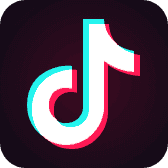
抖音国际版免费
图像影音 2025/12/26 18:46:33 下载
泰剧兔iOS版app最新版
图像影音 2025/12/26 18:15:04 下载
爱奇艺极速版电脑版
图像影音 2025/12/26 17:39:27 下载
八一影视
图像影音 2025/12/26 17:26:03 下载
开心影视无广告版
图像影音 2025/12/26 16:58:36 下载
雨夜影视
图像影音 2025/12/26 16:50:56 下载
鸭奈飞影视
图像影音 2025/12/26 16:29:45 下载
美颜相机(BeautyCam)2019旧版
图像影音 2025/12/26 16:28:43 下载
蛋播星球纯净版
图像影音 2025/12/26 16:28:22 下载